Un aspetto importante del sistema di tassazione di Magento è quello che permette di assegnare una classe fiscale ad un cliente al momento della sua registrazione, al momento della creazione del profilo da backend oppure durate il processo di creazione della classe stessa. In questo modo è possibile calcolare le tasse direttamente in base al cliente che sta eseguendo l'ordine.
Classi fiscali cliente
Tramite queste classi si possono distinguere i clienti dotati di P.IVA dai normali clienti oppure si possono fare distinzioni in base alla diversa P.IVA e così via, le varie possibilità dipendono da come si vuole impostare il sistema di tassazione di Magento.
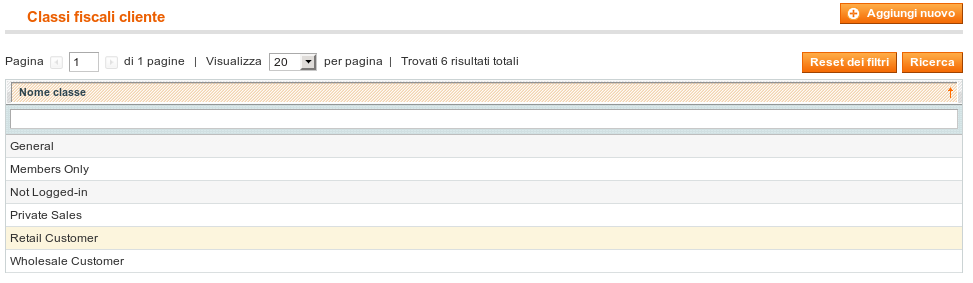
Zone e aliquote fiscali
Vengono create generalmente in riferimento a determinati paesi nei quali si decide di operare. Il menu di configurazione si trova in "Vendite > Tasse > Gestione zone e aliquote fiscali".
Se sono stati installati i dati di esempio o sono state già effettuate delle modifiche sarà possibile vedere un elenco delle aliquote presenti, cliccandoci sopra sarà poi possibile modificarle. Premendo invece sul pulsante "Aggiungi una nuova aliquota fiscale" si aprirà la schermata di creazione di una nuova aliquota (identica a quella di modifica).
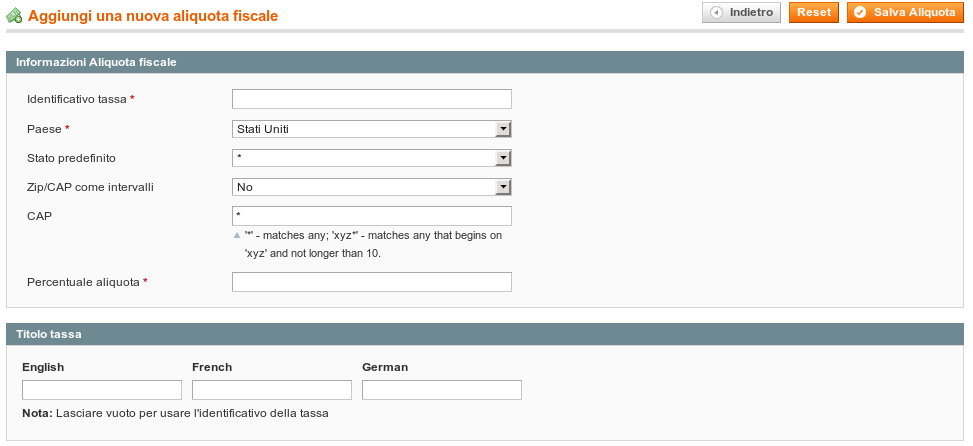
| Campo | Descrizione |
|---|---|
| Identificativo tassa | Rappresenta l'identificativo univoco per la tassa. |
| Paese | Indica il paese di riferimento nel quale sarà valida questa tassa. |
| Stato predefinito | Come per il campo precedente. |
| Zip/CAP come intervalli | Scegliendo "no" sia il CAP che lo Zip vengono mostrati singolarmente, altrimenti vengono mostrati come intervalli di valori. |
| CAP o Serie da/Serie a | Se compare il campo CAP bisogna indicare il suo valore di riferimento, altrimenti gli intervalli di CAP o Zip consentiti. |
| Percentuale aliquota | In questo campo si deve indicare la percentuale della tassa da applicare. |
La seconda scheda è quella del "Titolo tassa", permette di inserire un nome personalizzato per ogni vista negozio; se non viene indicato nessun nome verrà utilizzato l'identificativo tassa.
Una volta completato l'inserimento dei dati basterà salvare le opzioni scelte per arrivare alla fase finale di configurazione del sistema di tassazione. Infatti il passo successivo è quello della gestione delle regole tasse, le quali collegano le aliquote fiscali ai prodotti e ai clienti in base alle classi che sono state loro assegnate. Di conseguenza, la tassa vera e propria viene definita nelle aliquote fiscali, mentre tutti gli altri passaggi servono per applicare correttamente questa aliquota.
Gestione regole tasse
Le regole tasse sono gestibili sempre dal backend, dal percorso "Vendite > Tasse > Gestisci regole tasse". Come per tutti i casi precedenti è possibile che siano presenti alcune regole tasse, modificabili cliccando sopra di esse, mentre per la creazione di una nuova regola basta premere sul pulsante "Aggiungi una nuova regola all'imposta".
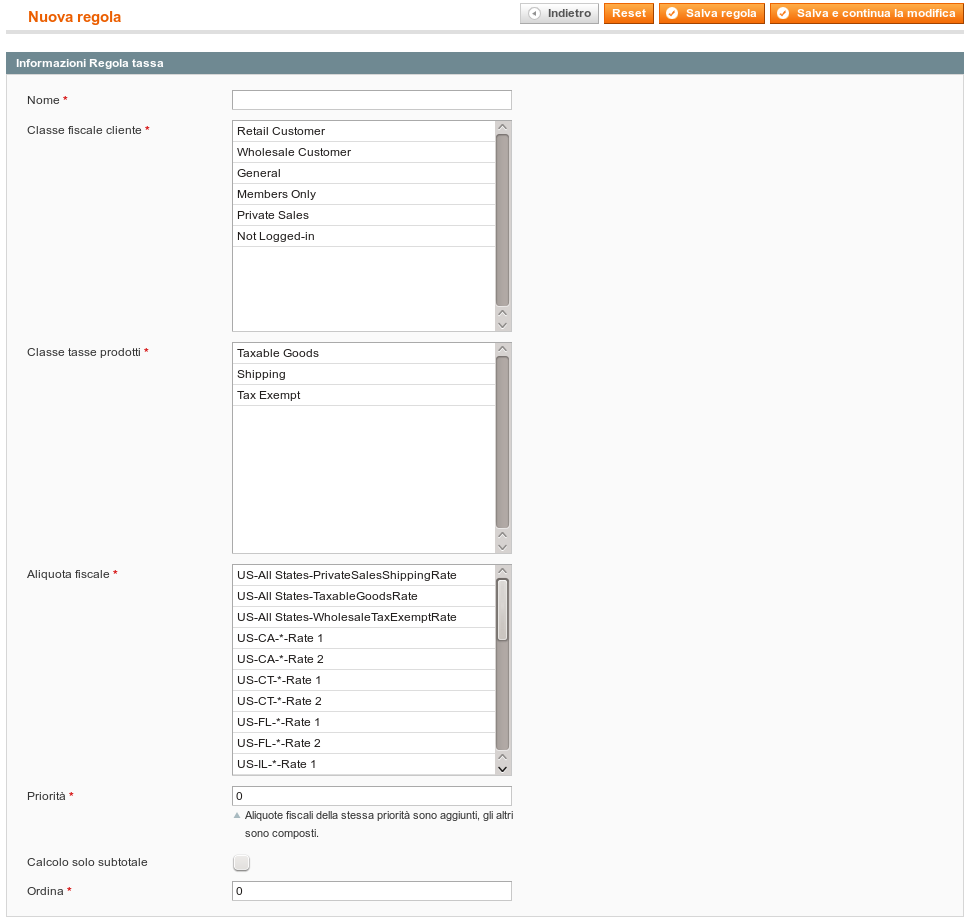
Alla voce "priorità" si deve scegliere la priorità di questa regola rispetto alle altre che potrebbero essere applicate, un numero più basso indica una priorità più alta, perciò la regola con priorità maggiore viene applicata per prima e successivamente, una volta ottenuto il totale, vengono applicate in successione le altre (seguendo la stessa logica). L'ultima voce, "ordina", è solo un modo per tenere in ordine le regole tasse nel backend e visualizzarle in un certo modo.
Con questa ultima parte si conclude la configurazione del sistema di tassazione di Magento, ma vista la sua complessità è possibile utilizzare un altro strumento messo a disposizione da Magento per esportare o importare le diverse aliquote fiscali. Infatti nel backend, alla voce "Vendite > Tasse > Importa / Esporta Aliquote", è possibile esportare dei fogli di calcolo che riportano le impostazioni delle aliquote o importare, per esempio, quelle preparate in un negozio di test.